Microsoft Excel là một công cụ bảng tính cực kỳ mạnh mẽ. Và tính năng sao chép công thức là một trong những tiện ích giúp tiết kiệm thời gian nhất. Thay vì phải gõ lại một công thức phức tạp cho hàng trăm, hàng ngàn dòng. Bạn chỉ cần sao chép và dán, Excel sẽ tự động điều chỉnh các ô tham chiếu. Tuy nhiên, chính sự “thông minh” này đôi khi lại trở thành một “con dao hai lưỡi”. Nó gây ra những lỗi sai không mong muốn khi các ô tham chiếu bị thay đổi. Vậy cách copy công thức trong excel mà không bị thay đổi vùng dữ liệu là gì? Bài viết này sẽ cung cấp một hướng dẫn toàn diện, giúp bạn hiểu rõ về các loại tham chiếu. Và làm chủ hoàn toàn kỹ năng copy công thức trong excel.
Tại Sao Công Thức Bị Thay Đổi Khi Sao Chép? Hiểu Về Tham Chiếu Tương Đối
Để biết cách khắc phục, trước tiên chúng ta cần hiểu nguyên nhân gốc rễ của vấn đề.
1. Tham Chiếu Tương Đối (Relative Reference): Mặc Định “Thông Minh” Của Excel
Mặc định, khi bạn viết một công thức trong Excel, các tham chiếu đến các ô khác. (Ví dụ: A1, B2) đều là tham chiếu tương đối. “Tương đối” ở đây có nghĩa là Excel không ghi nhớ địa chỉ chính xác của ô đó. Mà nó ghi nhớ vị trí tương đối của ô đó so với ô chứa công thức.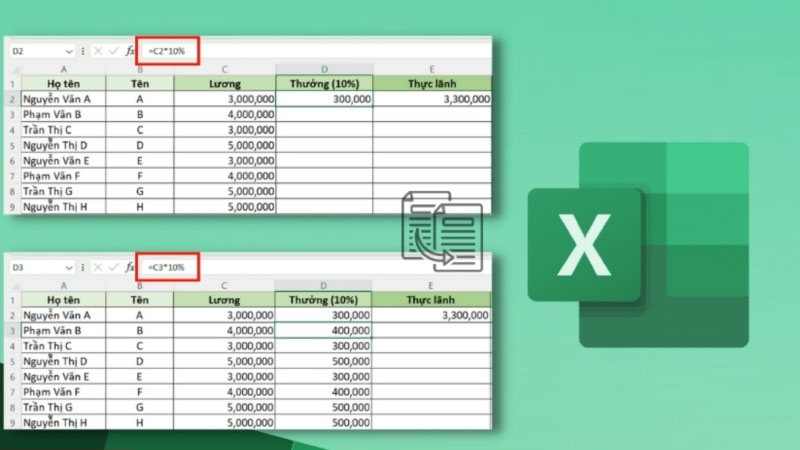
Ví dụ, nếu ở ô C1 bạn viết công thức =A1+B1, Excel sẽ hiểu là: “Lấy giá trị của ô nằm bên trái 2 cột, cùng hàng, cộng với giá trị của ô nằm bên trái 1 cột, cùng hàng”. Sự “thông minh” này cực kỳ hữu ích trong hầu hết các trường hợp. Nó cho phép bạn chỉ cần viết công thức một lần cho dòng đầu tiên. Sau đó kéo (fill) xuống các dòng dưới, Excel sẽ tự động điều chỉnh công thức. Cho từng dòng một cách chính xác, một tính năng rất tiện lợi.
2. Ví Dụ Thực Tế Về Tham Chiếu Tương Đối
Hãy xem một ví dụ đơn giản về bảng tính doanh thu:
| A | B | C | |
| 1 | Số lượng | Đơn giá | Thành tiền |
| 2 | 10 | 5000 | =A2*B2 |
| 3 | 15 | 6000 | |
| 4 | 20 | 5500 |
- Tại ô C2, bạn nhập công thức =A2*B2.
- Khi bạn dùng Fill Handle (ô vuông nhỏ ở góc dưới bên phải ô C2) và kéo xuống C4.
- Excel sẽ tự động điều chỉnh công thức:
- Tại ô C3, công thức sẽ là =A3*B3.
- Tại ô C4, công thức sẽ là =A4*B4.
Tuy nhiên, sự thông minh này sẽ trở thành vấn đề khi bạn có một ô tham chiếu. Mà bạn muốn nó cố định khi sao chép công thức đi nơi khác. Đây chính là lúc chúng ta cần một cách copy công thức trong excel không bị thay đổi.
Cách Copy Công Thức Trong Excel Không Bị Thay Đổi Bằng Tham Chiếu Tuyệt Đối ($)
Đây là giải pháp cốt lõi và quan trọng nhất để giải quyết vấn đề.
1. Tham Chiếu Tuyệt Đối (Absolute Reference) Là Gì?
Tham chiếu tuyệt đối là một loại tham chiếu ô trong Excel mà nó sẽ không bị thay đổi khi bạn sao chép. Hoặc di chuyển công thức sang một vị trí khác, một khái niệm rất quan trọng. Để tạo ra một tham chiếu tuyệt đối, chúng ta sử dụng ký hiệu đô la $ đặt trước địa chỉ cột và/hoặc địa chỉ hàng. Ký hiệu $ hoạt động như một chiếc “mỏ neo”, ra lệnh cho Excel phải “khóa” cố định. Khóa cố định cột hoặc hàng đó lại, không được tự động điều chỉnh.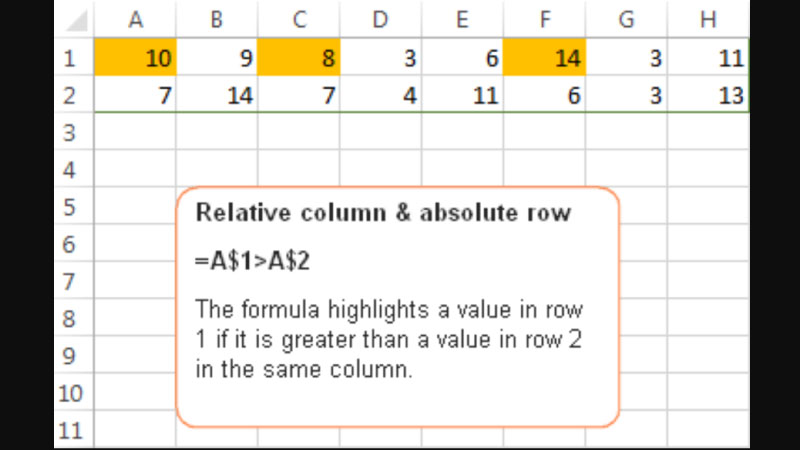
Các loại tham chiếu:
- Tương đối (A1): Cả cột và hàng đều thay đổi khi sao chép.
- Tuyệt đối (A1): Cả cột và hàng đều không thay đổi khi sao chép.
Hỗn hợp (Mixed):
- $A1: Chỉ khóa cột A, hàng sẽ thay đổi.
- A$1: Chỉ khóa hàng 1, cột sẽ thay đổi.
Việc hiểu và sử dụng các loại tham chiếu này là chìa khóa của cách copy công thức trong excel chuyên nghiệp.
2. Phím Tắt F4: “Vũ Khí Bí Mật” Để Chuyển Đổi Các Loại Tham Chiếu
Việc gõ ký tự $ thủ công có thể khá mất thời gian. Excel cung cấp một phím tắt cực kỳ mạnh mẽ để bạn có thể chuyển đổi. Qua lại giữa các loại tham chiếu một cách nhanh chóng, đó là phím F4.
Cách sử dụng:
- Bước 1: Trong thanh công thức, hãy nhấp chuột để đặt con trỏ vào trong. Hoặc ngay sau một tham chiếu ô (ví dụ: A1).
- Bước 2: Nhấn phím F4 một lần. Tham chiếu sẽ chuyển từ tương đối (A1) sang tuyệt đối hoàn toàn (A1).
- Bước 3: Nhấn phím F4 lần thứ hai. Tham chiếu sẽ chuyển sang hỗn hợp, chỉ khóa hàng (A$1).
- Bước 4: Nhấn phím F4 lần thứ ba. Tham chiếu sẽ chuyển sang hỗn hợp, chỉ khóa cột ($A1).
- Bước 5: Nhấn phím F4 lần thứ tư. Tham chiếu sẽ quay trở lại dạng tương đối ban đầu (A1).
Làm chủ phím F4 là một kỹ năng cực kỳ quan trọng, giúp bạn tăng tốc độ làm việc.
3. Hướng Dẫn Chi Tiết: Khóa Toàn Bộ Ô Tham Chiếu (A1)
Hãy xem một ví dụ thực tế về việc tính thuế GTGT (VAT). Giả sử bạn có một bảng doanh thu và tỷ lệ thuế GTGT được đặt cố định ở ô F1 (10%).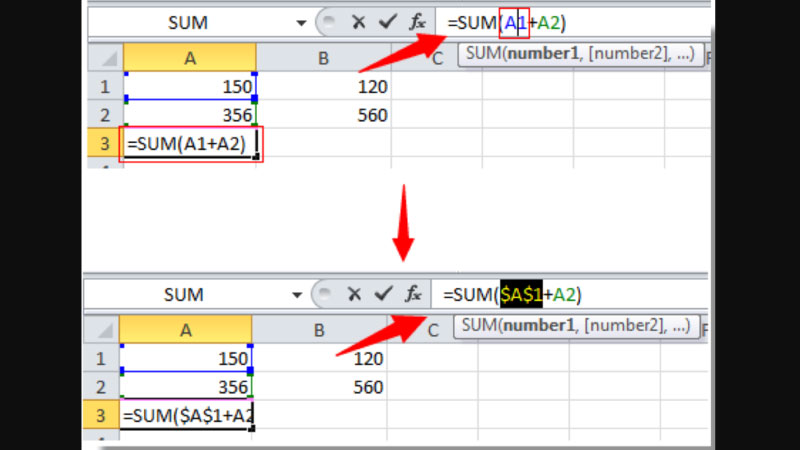
Bảng dữ liệu:
| A | B | F | |
| 1 | Thành tiền | Tiền thuế | Thuế GTGT |
| 2 | 50000 | 10% | |
| 3 | 90000 | ||
| 4 | 110000 |
Nếu bạn dùng tham chiếu tương đối:
- Tại ô B2, bạn nhập công thức =A2*F1. Kết quả sẽ đúng (5000).
- Nhưng khi bạn kéo xuống ô B3, công thức sẽ tự động đổi thành =A3*F2. Ô F2 là ô trống, do đó kết quả sẽ sai (bằng 0).
Giải pháp – Tham chiếu tuyệt đối:
- Tại ô B2, bạn nhập công thức =A2*$F$1. (Sử dụng phím F4 để thêm $ cho F1).
- Bây giờ, khi bạn kéo xuống ô B3, công thức sẽ đổi thành =A3*$F$1. Tham chiếu A3 thay đổi đúng ý bạn, nhưng F1 đã được khóa lại.
- Tương tự, tại B4, công thức sẽ là =A4*$F$1.
Đây là cách copy công thức trong excel không bị thay đổi phổ biến nhất.
4. Hướng Dẫn Chi Tiết: Chỉ Khóa Cột (A1) Và Chỉ Khóa Hàng (A1) – Tham Chiếu Hỗn Hợp
Tham chiếu hỗn hợp rất hữu ích khi bạn cần sao chép công thức. Theo cả chiều ngang và chiều dọc, ví dụ như khi tạo bảng cửu chương.
Bảng dữ liệu:
| B | C | D | |
| 1 | 1 | 2 | |
| 2 | 1 | ||
| 3 | 2 |
- Yêu cầu: Lập công thức tại ô C2 sao cho có thể kéo ngang và kéo dọc. Để điền vào toàn bộ bảng cửu chương một cách chính xác.
Phân tích:
- Khi kéo công thức sang phải, số ở cột B (ví dụ B2) phải được giữ cố định. Tức là ta cần khóa cột B ($B2).
- Khi kéo công thức xuống dưới, số ở hàng 1 (ví dụ C1) phải được giữ cố định. Tức là ta cần khóa hàng 1 (C$1).
Giải pháp – Tham chiếu hỗn hợp:
- Tại ô C2, bạn nhập công thức: =$B2*C$1.
- Bây giờ, hãy thử kéo công thức này ra toàn bộ bảng.
- Tại ô D3, công thức sẽ là =$B3*D$1 (2 x 2), hoàn toàn chính xác.
Các Kỹ Thuật Sao Chép Công Thức Nâng Cao
Bên cạnh việc sử dụng tham chiếu, có những kỹ thuật sao chép khác rất hữu ích.
1. Cách 2: Sao Chép Công Thức Mà Không Sao Chép Định Dạng (Paste Special)
Đôi khi, bạn chỉ muốn sao chép công thức từ một ô này sang ô khác. Mà không muốn sao chép theo các định dạng (màu nền, đường viền, in đậm…).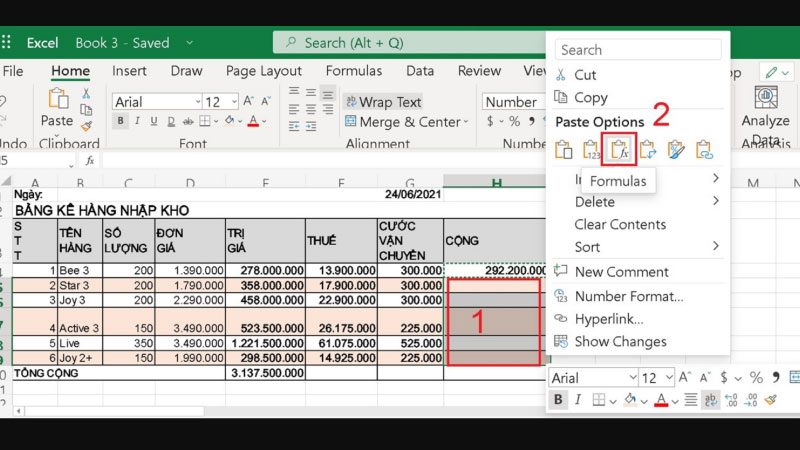
Cách thực hiện:
- Bước 1: Nhấp vào ô chứa công thức gốc và nhấn Ctrl + C.
- Bước 2: Chọn ô hoặc vùng bạn muốn dán công thức.
- Bước 3: Nhấp chuột phải và chọn “Paste Special…” (Dán Đặc biệt…).
- Bước 4: Trong hộp thoại Paste Special, dưới phần “Paste”, hãy chọn “Formulas” (Công thức).
- Bước 5: Nhấn OK. Excel sẽ chỉ dán công thức mà không làm thay đổi định dạng của ô đích.
Đây là một cách copy công thức trong excel rất chuyên nghiệp.
2. Cách 3: Sử Dụng Fill Handle Để Sao Chép Nhanh Cho Nhiều Dòng/Cột
Fill Handle (tay cầm điền) là ô vuông nhỏ màu đen ở góc dưới bên phải của ô được chọn.
- Kéo để sao chép: Đây là cách nhanh nhất để sao chép một công thức. Xuống một cột hoặc qua một hàng liền kề.
- Nhấp đúp để sao chép: Nếu cột bên cạnh (cột A trong ví dụ đầu tiên) đã có dữ liệu. Bạn không cần phải kéo, chỉ cần nhấp đúp chuột vào Fill Handle ở ô C2. Excel sẽ tự động sao chép công thức xuống cho đến hết dòng cuối cùng của dữ liệu.
3. Cách 4: Hiển Thị Công Thức Trước Khi Sao Chép
Trước khi thực hiện một thao tác sao chép phức tạp, việc xem trước tất cả các công thức. Có thể giúp bạn kiểm tra lại các tham chiếu một cách trực quan.
Cách thực hiện:
- Nhấn tổ hợp phím Ctrl + ` (dấu huyền, thường nằm bên trái phím số 1).
- Toàn bộ trang tính sẽ chuyển sang chế độ hiển thị công thức thay vì giá trị.
- Nhấn Ctrl + ` một lần nữa để quay trở lại chế độ xem bình thường.
Một số lưu ý khi copy công thức
Khi copy công thức trong Excel, bạn cần nắm rõ sự khác biệt giữa các loại tham chiếu. Tham chiếu tuyệt đối ($A$1) giúp cố định cả cột và hàng. Tham chiếu hỗn hợp (A$1 hoặc $A1) chỉ cố định một phần. Chọn đúng loại tham chiếu sẽ giúp công thức giữ nguyên dữ liệu mong muốn.
Trước khi áp dụng công thức trên phạm vi lớn, bạn nên thử copy sang một vài ô để kiểm tra kết quả. Nếu công thức hoạt động chính xác, hãy tiếp tục áp dụng cho toàn bộ bảng. Cách này giúp tránh sai sót và tiết kiệm thời gian chỉnh sửa sau này.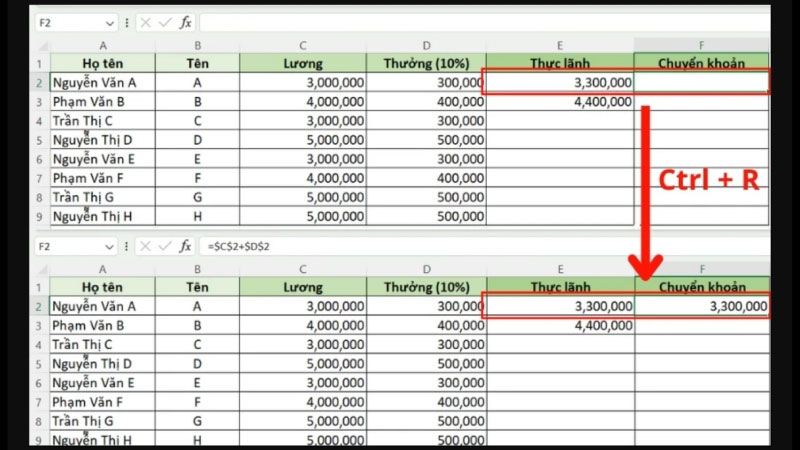
Trong nhiều trường hợp, bạn không nhất thiết phải luôn dùng tham chiếu tuyệt đối. Nếu chỉ muốn cố định hàng hoặc cột, tham chiếu hỗn hợp sẽ linh hoạt và dễ quản lý hơn. Ngược lại, với vùng dữ liệu cần giữ nguyên hoàn toàn, nên sử dụng tham chiếu tuyệt đối để tránh sai lệch.
Một mẹo hữu ích là sử dụng công cụ Evaluate Formula hoặc bật chế độ hiển thị công thức trong Excel (Ctrl + `). Nhờ đó, bạn có thể theo dõi cách Excel xử lý công thức và kiểm tra xem vùng dữ liệu có bị thay đổi hay không.
Cuối cùng, hãy luôn tạo bản sao dữ liệu hoặc lưu file gốc trước khi copy công thức hàng loạt. Điều này giúp bạn dễ dàng khôi phục nếu có lỗi phát sinh, đồng thời đảm bảo an toàn cho dữ liệu quan trọng.
Kết Luận
Qua những hướng dẫn chi tiết trên, hy vọng bạn đã có một câu trả lời toàn diện về cách copy công thức trong excel. Mà không làm thay đổi các vùng dữ liệu quan trọng một cách không mong muốn. Chìa khóa để làm chủ kỹ năng này nằm ở việc thấu hiểu sâu sắc sự khác biệt. Giữa tham chiếu tương đối, tham chiếu tuyệt đối và tham chiếu hỗn hợp. Cùng với đó là việc sử dụng thành thạo phím tắt F4 để có thể chuyển đổi.
Việc áp dụng đúng loại tham chiếu không chỉ giúp bạn tránh được những lỗi sai nghiêm trọng. Mà còn giúp bạn xây dựng được những bảng tính phức tạp, linh hoạt và có khả năng mở rộng. Nó giúp tiết kiệm hàng giờ làm việc thủ công và thể hiện sự chuyên nghiệp của bạn. Hãy bắt đầu thực hành ngay hôm nay để biến kỹ năng copy công thức trong excel.










